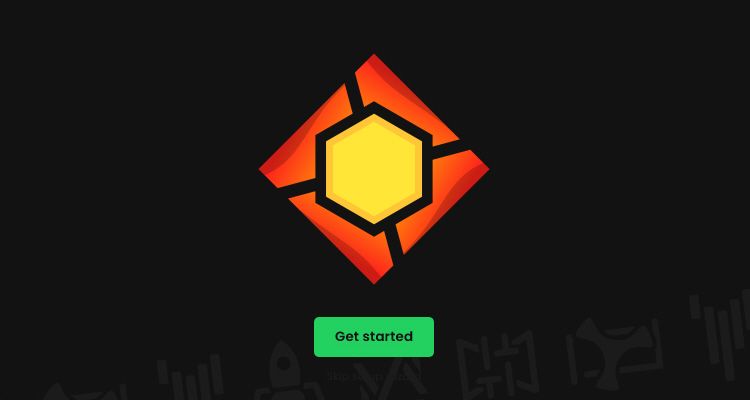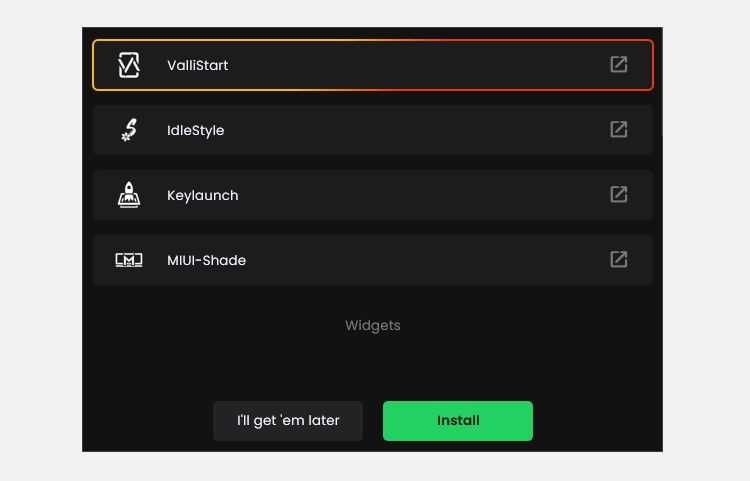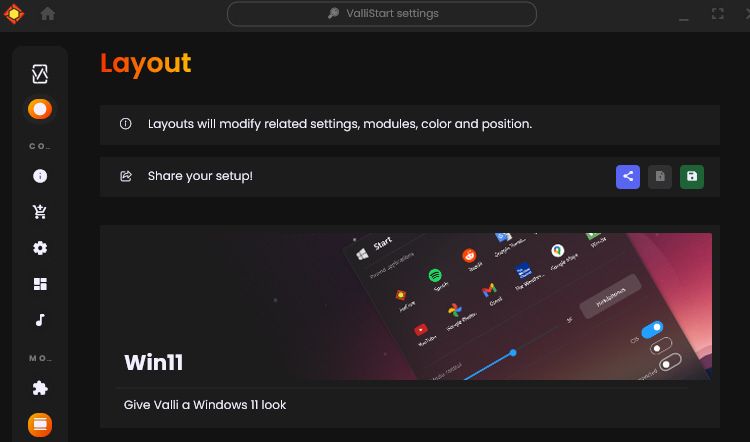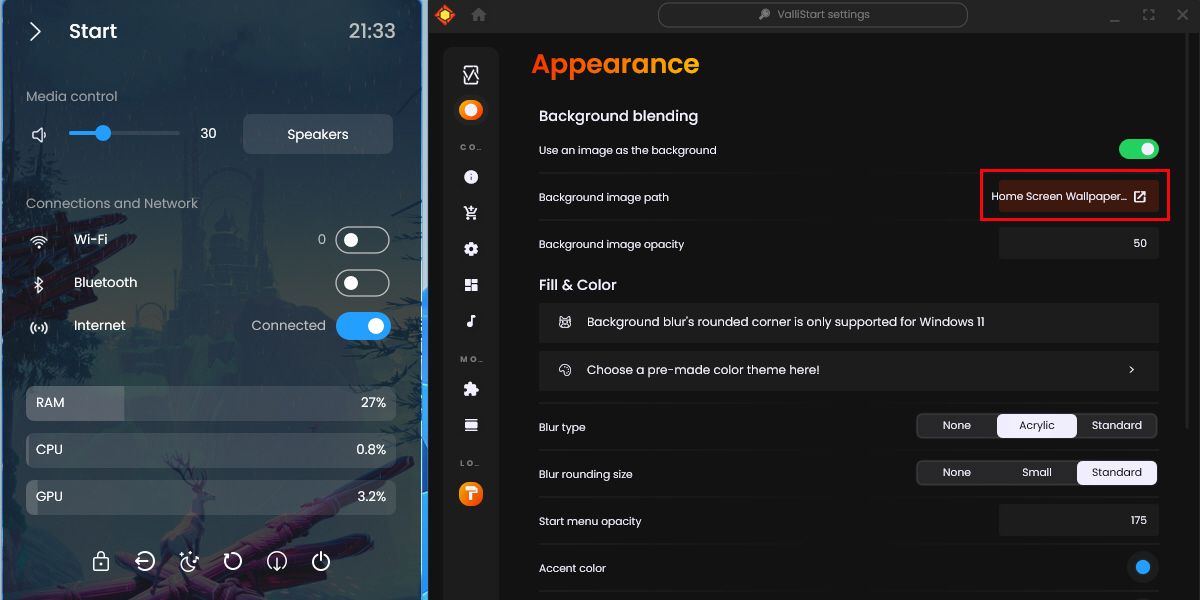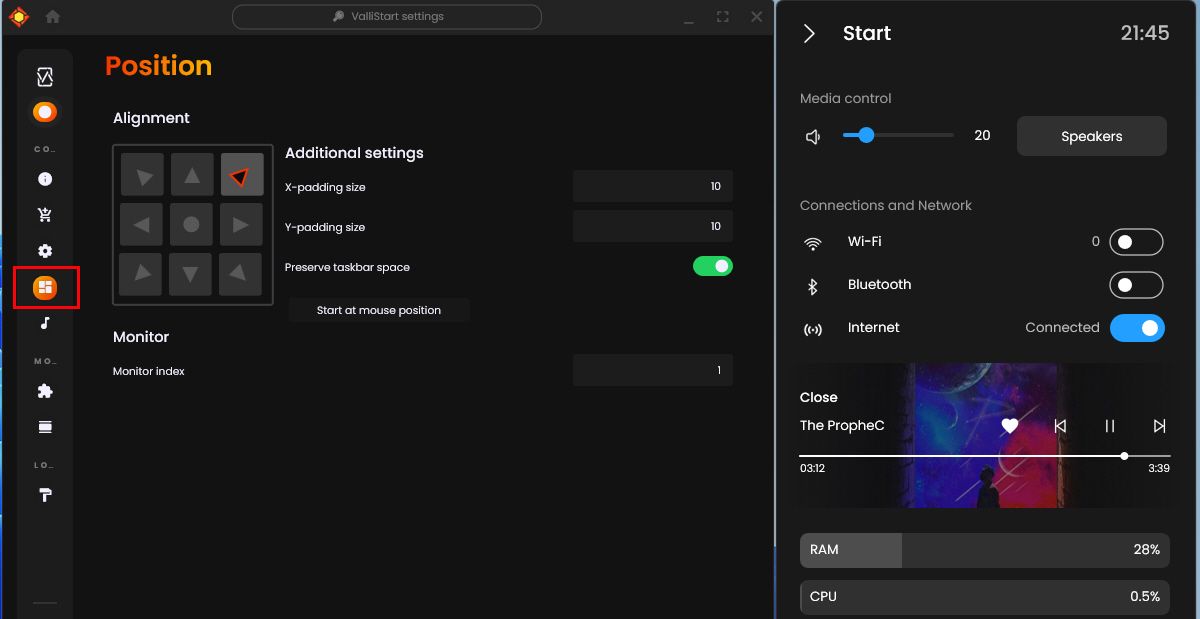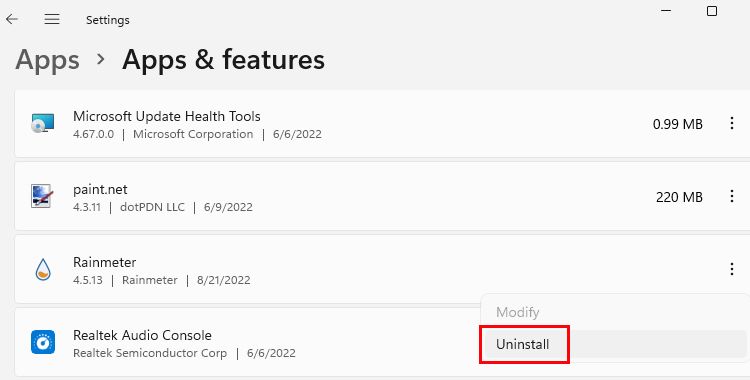Slik bruker du JaxCore til å tilpasse Windows Start-menyen
Standard Windows Start-menyen er ganske nyttig, men hva om du kunne gjøre den mer tilpassbar og visuelt tiltalende? Du kan gjøre det ved hjelp av en åpen kildekode-app kalt JaxCore.
Ved å bruke JaxCore kan du endre utseendet til Windows Start-menyen med et enkelt klikk. Det beste aspektet med Jaxcore er at det er gratis og tilbyr noen ganske kule Start-meny-erstatninger.
Hvis du er interessert i JaxCore, vil denne guiden hjelpe deg med å komme i gang med det.
Hva er JaxCore?
JaxCore er et åpen kildekode, tilpassbart sett med moduler og widgets som bruker funksjonaliteten til Rainmeter. Rainmeter er det ultimate Windows-skrivebordstilpasningsverktøyet. Og JaxCore er en fancy hud eller et tema du kan bruke med Rainmeter.
Den inkluderer blant annet moduler for å tilpasse Windows-volumuttak, Start-menyen, volummikseren og Windows-skjermspareren. I tillegg, for de som er kjent med Rainmeter, tilbyr JaxCore en rekke unike skrivebordswidgets.
Nå som du vet hva JaxCore er, la oss dykke ned i å laste ned JaxCore og tilpasse Windows 11 Start-menyen med den.
Laster ned JaxCore og ValliStart
JaxCore-installasjonen er ganske enkel. Du må imidlertid lese onboarding-instruksjonene nøye for å unngå å gå glipp av viktige trinn. I tillegg må du også laste ned ValliStart-modulen for å erstatte standard Windows Start-meny med en fancy.
Følg trinnene nedenfor for å installere JaxCore og ValliStart-modulen i Windows:
-
Besøk JaxCores nettsted og klikk på Last ned – knappen.
-
Naviger til stedet der filen er lagret og dobbeltklikk for å åpne den. Batchfilen vil deretter installere Rainmeter og JaxCore på datamaskinen din.
-
Når velkomstskjermen for JaxCore dukker opp, klikker du på Kom i gang og følger instruksjonene på skjermen for å fullføre installasjonen.
-
Nå vil du se en popup som spør deg om modulene eller widgetene du vil installere. Velg ValliStart-modulen og klikk Installer på Core Batch Installer.
-
På ValliStart-modulskjermen klikker du Ja, gå meg gjennom oppsettet.
-
Les instruksjonene på skjermen nøye og følg dem deretter for å fullføre installasjonsprosessen.
Når du har installert JaxCore og ValliStart, er neste trinn å bruke et startmenyoppsett og tilpasse det ytterligere. Før du går videre til tilpasningstrinnet, anbefaler vi å lage en snarvei til JaxCore på datamaskinens skrivebord, siden det er litt vanskelig for en nybegynner å finne den. For å gjøre det, åpne JaxCore-innstillinger og klikk på Skrivebord under alternativet Legg til snarvei til skrivebordet.
Antivirusprogramvaren din kan flagge JaxCore som et virus. Skjønt, det er bare et falskt positivt varsel. Så vi anbefaler at du pauser antivirusprogramvaren til installasjonsprosessen er fullført.
Å tilpasse Start-menyen er litt vanskelig å bruke JaxCore for en nybegynner. Det er en mengde alternativer som kan forvirre deg ved første øyekast. Dette er grunnen til at vi anbefaler å holde deg til denne veiledningen og følge de gitte instruksjonene nøye.
For å komme i gang med JaxCore, åpne ValliStart-innstillinger og klikk på Layout – alternativet fra sidefeltet. Velg ønsket layout fra de gitte alternativene. Du kan teste den ved å trykke på Win-tasten, og den nye Start-menydesignen skal dukke opp på skjermen.
Når du er ferdig, naviger til Utseende – innstillingene fra sidefeltet. Her kan du velge mellom ulike alternativer, som dimensjoner og elementer. Du kan tilpasse den valgte Start-menyen etter dine behov for å gjøre den mer personlig. Du kan for eksempel angi et hvilket som helst bilde fra stasjonen ved å klikke Bakgrunn og fil > Bakgrunnsbildebane.
Gå nå til Posisjon – delen for å endre justeringen av Start-menyen. JaxCore tilbyr seks forskjellige justeringer, og du må klikke på ønsket posisjon for å få startmenyen til popup fra den valgte posisjonen. Fremfor alt, fra Generelt – delen, kan du tilpasse andre aspekter av Start-menyen, for eksempel animasjoner, bakgrunnsuskarphet, Start-menyfarge, etc.
Er du en musikkelsker? I så fall vil du garantert elske mediespillertilpasningene som JaxCore tilbyr. Følg instruksjonene gitt på JaxCores Media Player FAQs nettsted. Det er ikke det eneste du kan gjøre med ValliStart. Du må utforske det grundig for å frigjøre dets fulle potensial. Sørg for at du oppretter et gjenopprettingspunkt i tilfelle datamaskinen roter seg i mellom.
Selv om JaxCore viser seg å være en av de beste Start-menyenerstatningene, er den fortsatt ikke helt feilfri. Du kan støte på mindre feil, for eksempel automatisk lukking av JaxCore uten noen åpenbar grunn. Også innføringsopplevelsen for en nybegynner kan være for forvirrende ved første øyekast.
Uansett hva grunnen er, hvis du vil fjerne ValliStart-modulen, gjør du det slik:
- Åpne JaxCore-hjemmesiden og naviger til biblioteksiden.
- Klikk ValliStart > Avinstaller.
- Velg en årsak for avinstallering og klikk Fortsett avinstallering for å fjerne den.
Dette vil bare fjerne ValliStart-modulen du installerte tidligere i de første trinnene. Hvis ValliStart-modulen ikke klarer å imponere deg, er det en lang rekke alternativer å prøve.
For en endring, sjekk ut hvordan du endrer Start-menyen i Windows ved hjelp av tredjepartsverktøy. På den annen side, hvis du ombestemmer deg, naviger til JaxCore Home > Library > ValliStart og klikk på Last ned – ikonet for å installere ValliStart-modulen på nytt.
Avinstallerer JaxCore fullstendig
Mens JaxCore tilbyr noen anstendige erstatninger for Start-menyen, gir den ikke noen nyttige funksjoner, for eksempel Start-menyen i Windows.
Hvis du ikke vil ha JaxCore lenger, kan du avinstallere det fullstendig slik:
-
Åpne Windows-innstillinger og naviger til Apper > Apper og funksjoner.
-
Finn Rainmeter og klikk på menyen med tre prikker, og deretter Avinstaller.
-
Når avinstalleringsprogrammet vises, merker du av for alle avmerkingsboksene og klikker på Avinstaller. Dette vil fjerne Rainmeter, JaxCore og alle innstillingene.
-
Start PC-en på nytt for å sikre at avinstalleringsprogrammet ikke etterlater noen spor.
Nå, ettersom du har avinstallert JaxCore, sjekk ut noen unike måter å tilpasse Windows Start-menyen på.
Tilpasninger gjort enkelt med JaxCore
Hvis du blir lei av å samhandle med standard Start-menyen i årevis, er JaxCore et ganske godt alternativ å få tak i. Utenom det er tilpasningene og oppsettene noe som ikke vil slå av humøret ditt.
Hvis du ikke er interessert i å laste ned et dedikert verktøy, kan du fortsatt tilpasse Windows Start-menyen annerledes og få den til å skille seg fra mengden.